1、 首先,打开CAD,随便画两条直线

2、选择平行:约束两条直线,使其具有相同的角度。
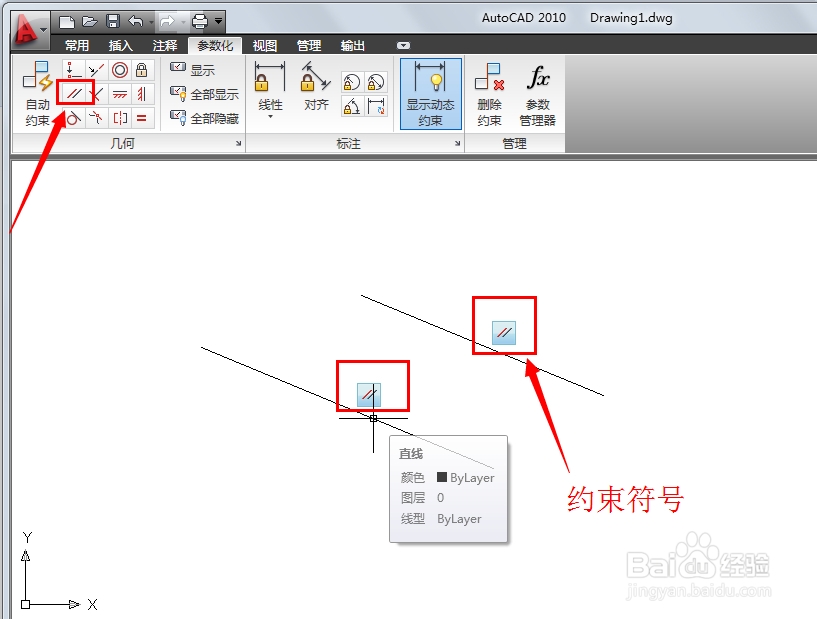
3、点击参数化→全部隐藏;就能隐藏所有约束标志
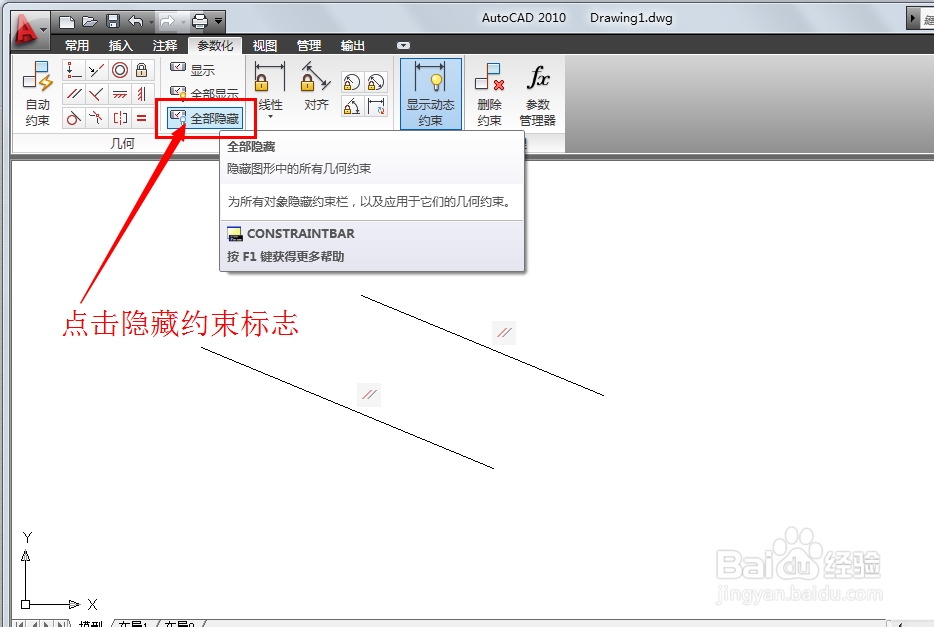
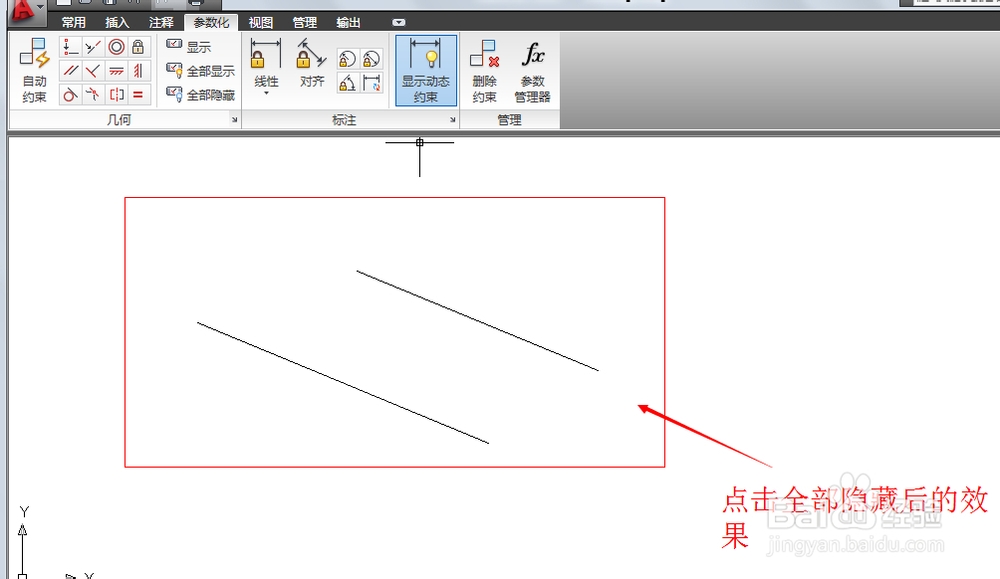
4、若想显示图中的所有约束标志可以点击参数化→全部显示;

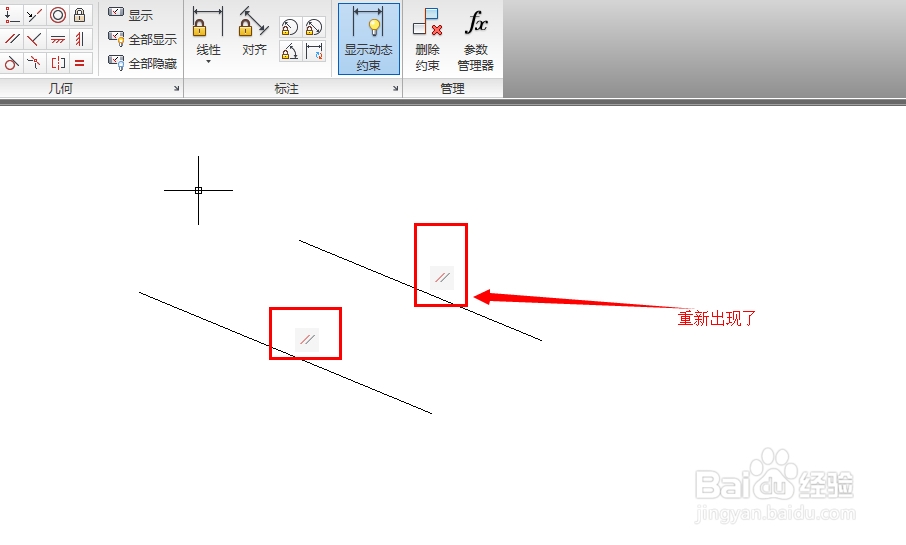
5、如果只想删除部分约束标志,可以将鼠标移到要删除的标志上,这是标志右下方会出现小叉,点击小叉即可
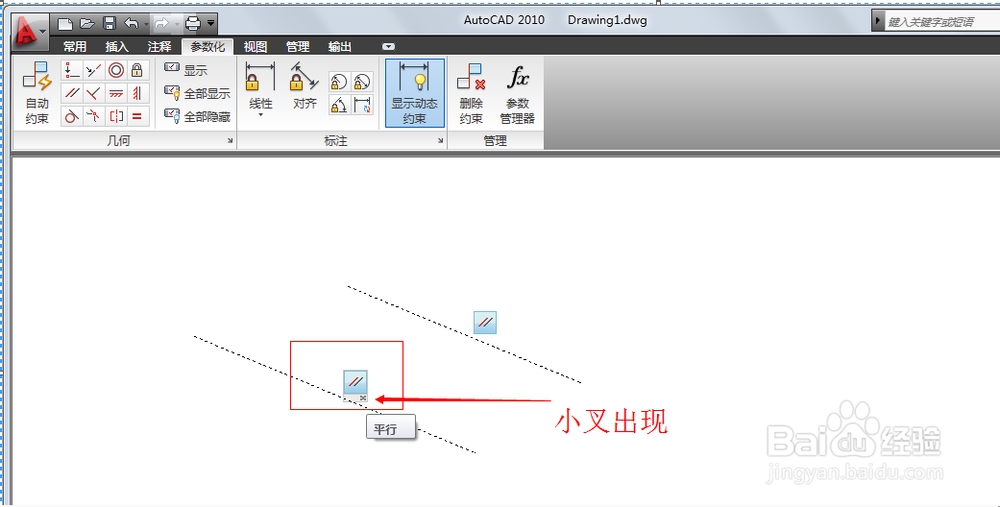
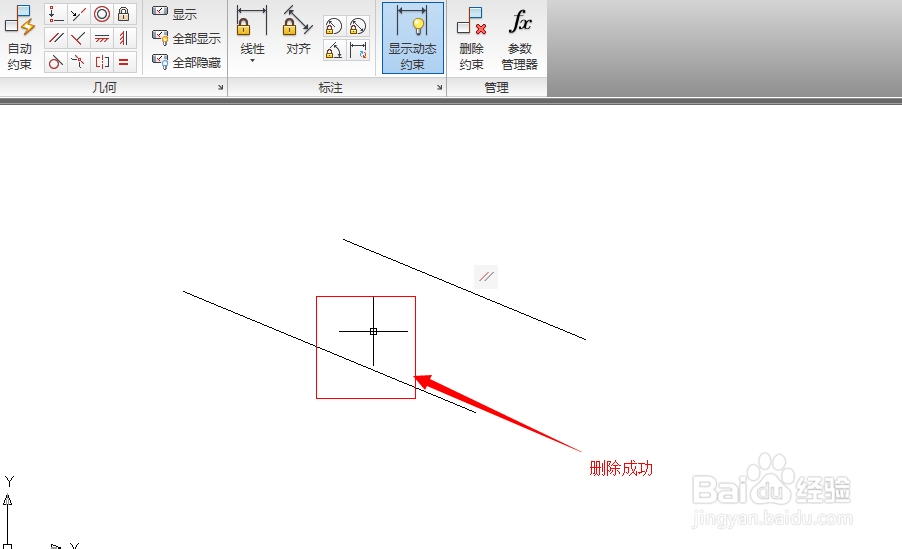
6、当选择垂直:约束两条直线或者多段线段,使其夹角始终保持为92度。此时会出现如图所示的对话窗,无法应用此约束
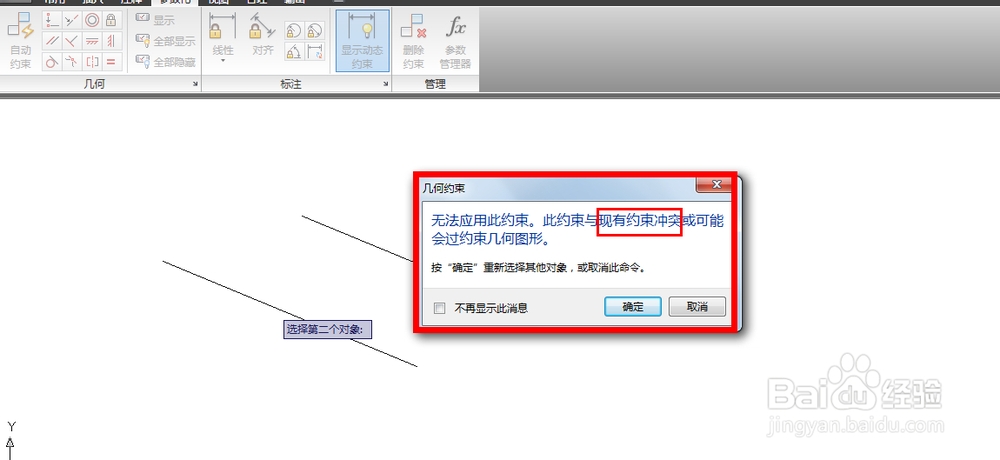
7、我们想让这两条直线垂直,我们就要先删除平行约束。点击参数化→删除约束;选择对象,回车
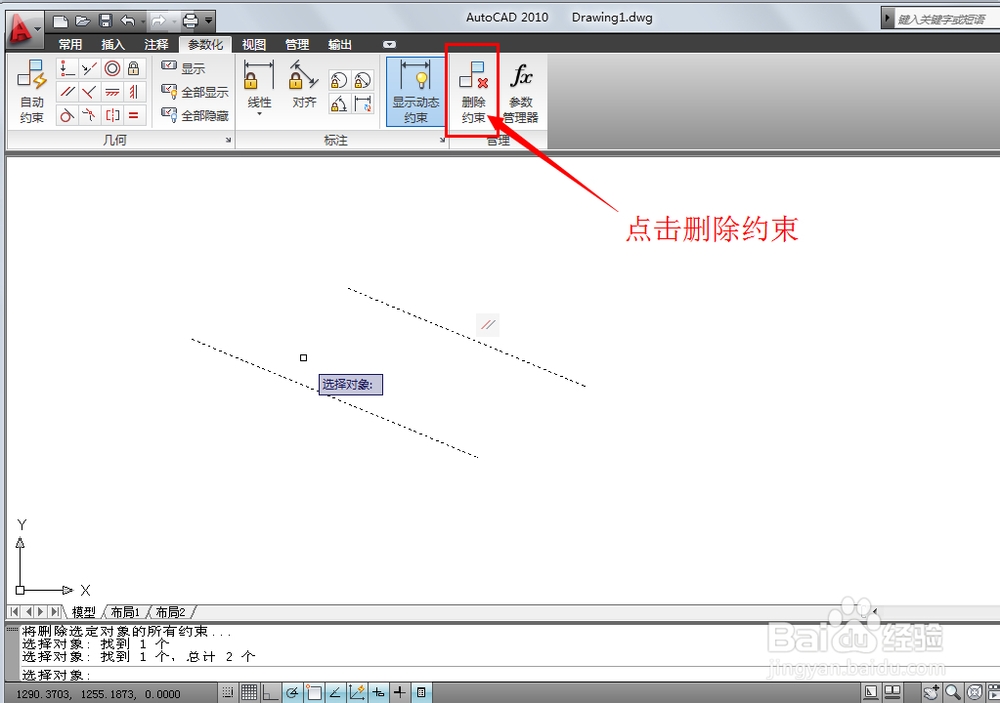

8、再次选择垂直约束,点选两条线段
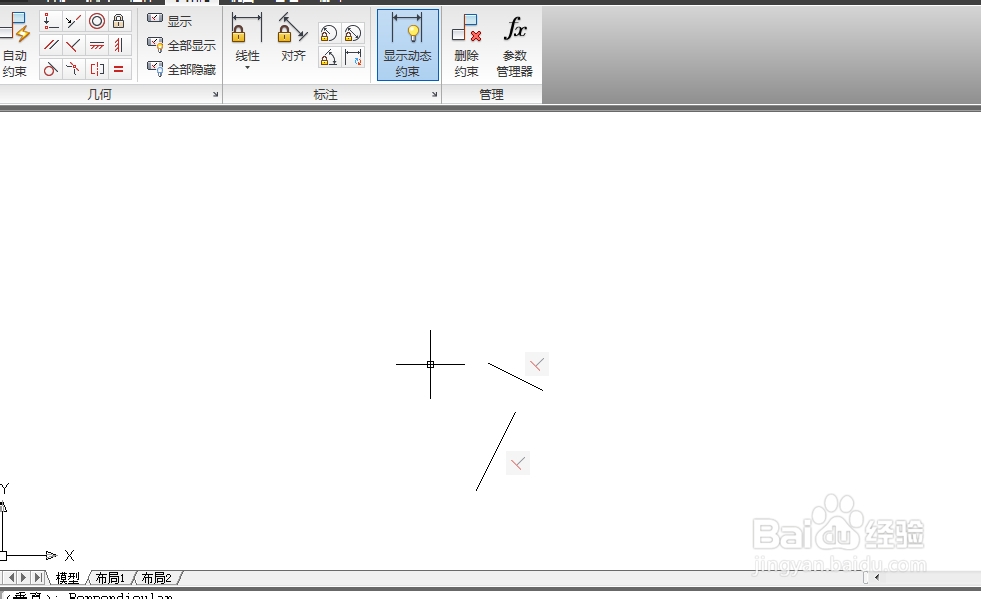
9、几何约束的显示、隐藏与删除介绍完了。祝大家工作顺利,学习进步!!
